Apple 화면에서 iPhone이 멈추는 문제 해결 방법
몇몇 iPhone 사용자는 자신이여러 번이 문제에 직면했습니다. 그들의 iPhone은 흰색 또는 검은 색의 클래식 Apple 로고에 붙어 있으며 무엇을하든 그대로 유지됩니다. 일반적으로 일부 하드웨어 문제로 인해 발생합니다. 당신이 당신의 아이폰을 긴급하게 필요로 할 때 때때로 너무 좌절 할 수 있고 그것은 붙어있다. 몇 가지 쉬운 방법으로이 문제를 해결할 수 있습니다. 이 기사에서는 다양한 방법으로 문제를 해결할 수 있습니다. iPhone이 Apple 화면에 멈춤.
- 첫 번째 방법 : iPhone을 강제로 다시 시작
- 두 번째 방법 : 복구 모드에서 복원
- 세 번째 방법 : DFU 모드에서 복원
- 네 번째 방법 : 운영 체제 복구
- 다섯 번째 방법 : Apple 지원 센터에 문의하십시오
Apple 화면에서 iPhone이 멈추는 이유
iPhone 화면에는 몇 가지 이유가있을 수 있습니다응답하지 않습니다. iPhone의 iOS를 업그레이드하고 불안정한 iOS로 업그레이드하면이 문제가 발생합니다. iOS를 다운 그레이드하려고 할 때도 나타날 수 있습니다. 최근에 장치를 복원했거나 탈옥 된 장치를 사용하는 경우에도이 문제가 발생할 수 있습니다. 휴대 전화에서 멀티 태스킹을하고 너무 많은 응용 프로그램을 한 번에 모두 열면 iPhone 화면이 멈출 수 있습니다. 이 문제의 주요 문제 중 하나는 iPhone 하드웨어 구성 요소의 오작동입니다. iPhone의 맬웨어 공격 때문일 수도 있습니다. iPhone 부팅 시스템의 기술적 결함으로 인해 이러한 문제가 발생할 수 있습니다.
첫 번째 방법 : iPhone을 강제로 다시 시작
이것은 가장 쉽고 빠른 해결 방법입니다.터치에 반응하지 않는 iPhone 화면 문제. iPhone 모델마다 강제 재시작 방법이 다릅니다. 각 iPhone 모델을 다시 시작하는 단계는 다음과 같습니다.
iPhone 6 / 6S 및 이전 버전 강제 재시작
iPhone 6 화면이 응답하지 않으면 Apple 로고가 표시 될 때까지 홈 및 잠자기 / 깨우기 단추를 함께 길게 누르십시오.
iPhone 7/7 Plus 강제 재시동
Apple 로고가 나타날 때까지 볼륨 및 잠자기 / 깨우기를 함께 길게 누릅니다.
iPhone 8/8 Plus / X / XS / XR 강제 재시동
먼저 두 버튼을 하나씩 빠르게 조심스럽게 탭하고 볼륨을 높이십시오. 그런 다음, Apple 로고가 나타날 때까지 잠자기 / 깨우기 단추를 길게 누르십시오.

두 번째 방법 : 복구 모드에서 복원
위의 방법으로 문제가 해결되지 않으면iPhone 터치 스크린이 제대로 작동하지 않는 경우에도 복구 모드로 들어가서 iPhone을 복원하여 iPhone을 수정할 수 있습니다. 아래 단계에 따라 수행 방법을 확인하십시오.
1 단계 : PC / Mac을 가져 와서 iTunes를 시작하고 로고가 붙어있는 iPhone을 연결하십시오.
2 단계 : 휴대 전화를 끄고 기기를 연결합니다. 이제“iTunes에 연결”화면이 표시 될 때까지 위의 정확한 방법 (강제 재시작)을 따르십시오.
3 단계 : iTunes는“장치가 복구 모드입니다.”라는 메시지가 표시되면“복원”을 선택하여 복원하십시오.
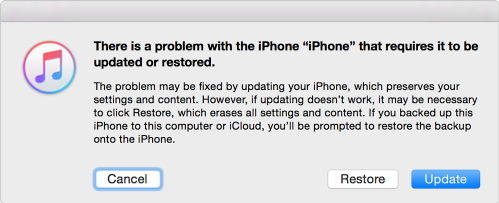
4 단계 : 다시 한 번 장치를 복원하고 궁극적으로 업데이트하라는 메시지가 표시됩니다.
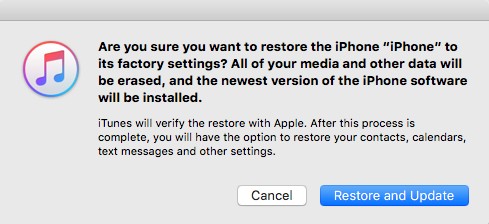
그리고 그것은 끝났습니다! 새로운 소프트웨어가 다운로드되어 설치됩니다. 이 문제를 해결할 수 있습니다!
데이터 손실이 걱정되면 iCareFone을 사용하여 무료 백업을 수행 할 수 있습니다. iTunes / iCloud없이 iPhone을 백업하는 방법을 배웁니다.
세 번째 방법 : DFU 모드에서 복원
두 방법 모두 유용하지 않은 경우 DFU 모드 방법을 사용할 수 있습니다. 이것은 약간 까다로워 아래 단계를 신중하게 따르십시오.
1 단계 : PC / Mac을 가져 와서 iPhone에 연결합니다. iTunes를 실행 한 후 홈 버튼과 잠자기 / 깨우기 버튼을 약 10 초 이상 길게 누르십시오.
2 단계 : iPhone의 화면이 검게되면 잠자기 / 깨우기 단추를 놓지 만 장비가 복구 모드에 있음이 표시 될 때까지 홈 단추를 두지 마십시오.

검은 색 화면이 표시되면DFU 모드이지만 다른 메시지가 표시되면 정상 복구 모드에 있음을 의미합니다. 휴대 전화를 DFU 모드로 설정하면 iPhone에 저장된 데이터가 거의 손상되지 않을 수 있습니다. 그래도 위험을 감수하려면 위에서 언급 한 단계에 따라 진행할 수 있습니다.
3 단계 : 이제 복원을 누르고 iTunes의 복원 프로세스를 따릅니다. (이전 방법과 동일)
네 번째 방법 : 운영 체제 복구
Tenorshare ReiBoot는 무료 소프트웨어입니다iPhone 운영 체제의 글리치를 수리하고 문제를 해결하도록 설계되었습니다. 이 소프트웨어를 사용하여 흰색 또는 검은 색 Apple 로고에 붙어있는 iPhone을 수정할 수 있습니다. 이 소프트웨어를 사용하여 응답이없는 iPhone 화면을 수정하는 방법을 알고 싶다면 아래 단계를 따르십시오.
1 단계 : PC / Mac에서 Tenorshare ReiBoot를 다운로드, 설치 및 시작합니다.
2 단계 : USB 번개 케이블을 사용하여 붙어있는 iPhone을 PC / Mac에 연결합니다.
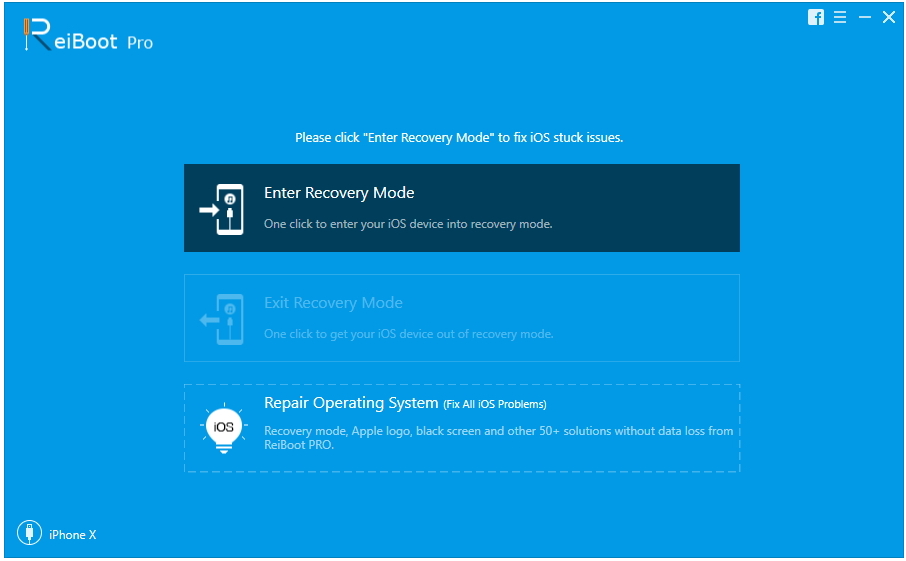
3 단계 : ReiBoot가 이제 막힌 iPhone을 감지합니다.
4 단계 :“운영 체제 복구”를 클릭하고 잠시 기다렸다가“복구 시작”을 클릭하는 다음 단계로 넘어갑니다.
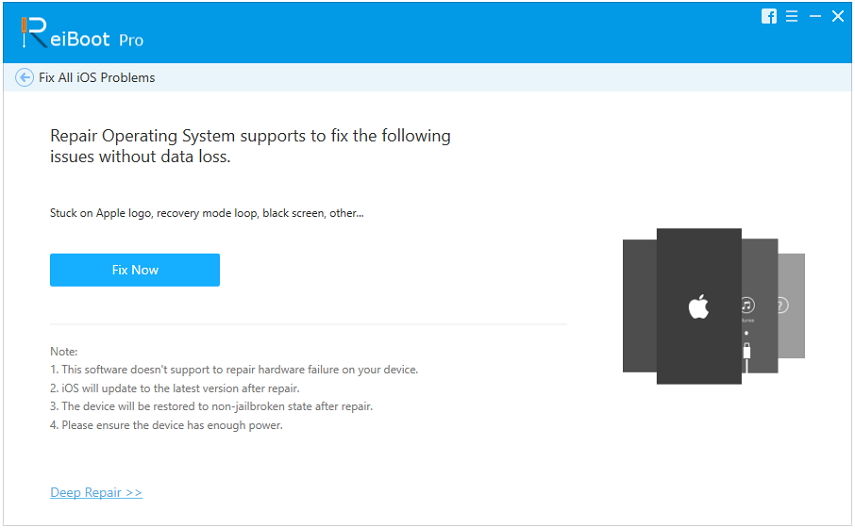
5 단계 : 최신 펌웨어 패키지를 다운로드 한 후 "복구 시작"을 클릭하십시오.
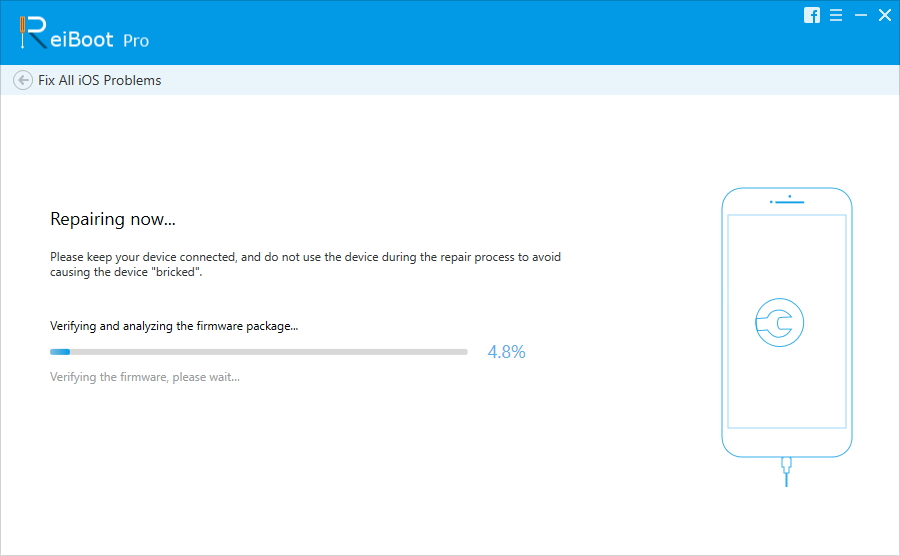
이렇게하면 데이터 손실없이 iPhone이 정상적으로 작동하기 시작합니다.
다섯 번째 방법 : Apple 지원 센터에 문의하십시오
iPhone 화면이검은 색 또는 흰색 Apple 로고가 있으며 위의 방법 중 어느 것도이 문제를 해결하기 위해 노력하고 있지 않다면 Apple 지원 센터에 문의하는 것이 가장 좋습니다. 이 사람들은 iPhone을 수정하는 더 좋은 방법을 알게 될 것입니다. 이메일을 보내거나 전화를 걸어 iPhone 문제를 해결하기위한 제안을 요청하거나 현지 서비스 센터를 방문하여 문제를 해결할 수도 있습니다.
결론
iPhone 화면이 멈추는 것은 일반적인 문제입니다많은 iPhone 사용자가 직면했습니다. 위에서 언급 한 방법은이 문제를 해결하고 iPhone에 다시 액세스 할 수있는 가장 효과적인 방법입니다. Tenorshare ReiBoot는 iPhone에서 이러한 기술적 결함을 해결하고 복구하도록 특별히 설계된 가장 권장되는 소프트웨어입니다. 해봐!

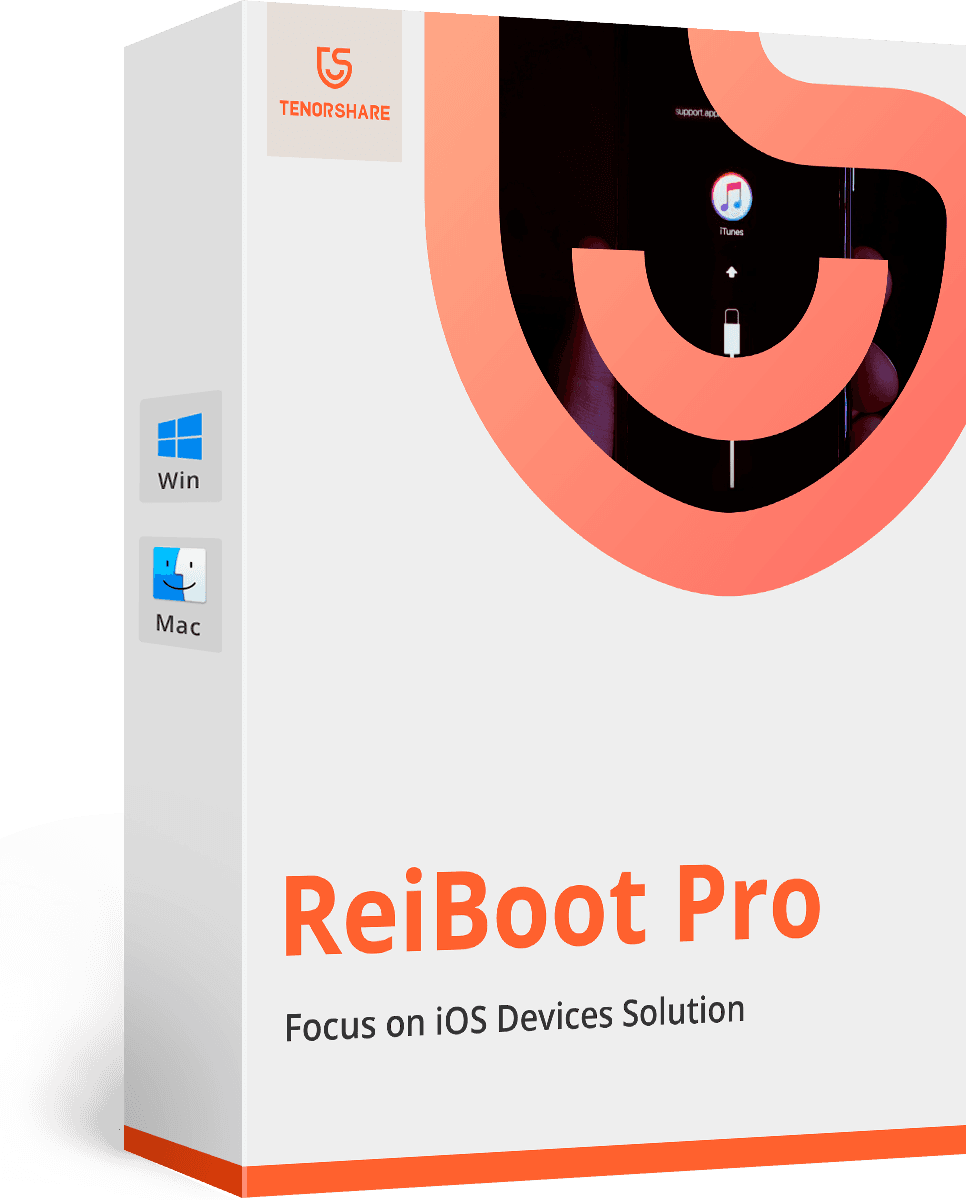







![[해결 된 문제] Apple TV가 검은 색 화면에 갇혔다.](/images/apple-tv-repair/solvedapple-tv-stuck-on-black-screen-how-to-fix.jpg)
